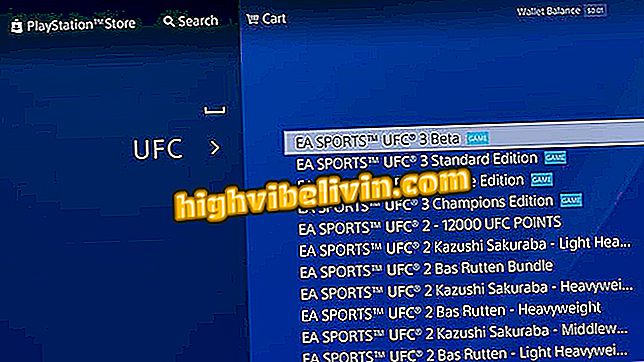Windows 10 có thể sử dụng chủ đề tối vào ban đêm và ban ngày; điều chỉnh
Windows 10 cho phép bạn chọn từ một chủ đề rõ ràng, lý tưởng để sử dụng vào ban ngày và chủ đề tối, phù hợp để sử dụng vào buổi tối hoặc trong môi trường ánh sáng yếu. Không giống như ánh sáng ban đêm, không có cách đơn giản nào để cấu hình hệ thống để tự động chuyển đổi giữa các bảng màu. Tuy nhiên, bạn có thể làm điều này bằng cách thêm hai tác vụ trong Windows. Đây là cách lập trình Windows để thay đổi chủ đề.
Cách lưu tệp PDF trong Windows 10

Tìm hiểu cách thiết lập Windows để tự động chuyển đổi giữa chế độ sáng và tối
Tạo tác vụ để áp dụng chủ đề tối vào ban đêm
Bước 1. Mở Bộ lập lịch tác vụ Windows 10. Để thực hiện việc này, chỉ cần tìm kiếm ứng dụng bằng thanh tìm kiếm Cortana. Bấm vào kết quả đầu tiên;

Mở Trình lập lịch tác vụ Windows
Bước 2. Trong cửa sổ Lập lịch tác vụ, nhấp chuột phải vào "Thư viện lập lịch tác vụ" và đi đến "Tạo tác vụ mới ...";

Tạo một nhiệm vụ mới
Bước 3. Nhập tên tùy chọn của bạn cho tác vụ - ví dụ: "Chuyển sang chế độ xóa". Kiểm tra tùy chọn "Thực thi khi người dùng được kết nối hay không" và, bên dưới, chọn "Không lưu trữ mật khẩu. [...]";

Nhập tên cho tác vụ và chọn tùy chọn được tô sáng
Bước 4. Trên tab "Kích hoạt", bấm vào "Mới ...". Trong menu "Bắt đầu", chọn thời gian mong muốn (6:30 chiều) và bấm "OK";

Cấu hình lập lịch tác vụ
Bước 5. Quay trở lại cửa sổ trước, mở tab "Hành động" và nhấp vào "Mới ...". Sau đó, chọn tùy chọn "Bắt đầu chương trình" và sao chép và dán các lệnh sau vào các trường được chỉ định;
Chương trình / tập lệnh:% SystemRoot% \ system32 \ WindowsPowerShell \ v1.0 \ powershell.exe
Thêm đối số (tùy chọn): New-ItemProperty - PathHKCU: \ SOFTWARE \ Microsoft \ Windows \
CurrentVersion \ Themes \ Personalize -Name AppsUseLightTheme -Value 0 -Type Dword -Force

Dán các lệnh vào các trường được chỉ định
Khi điều này được thực hiện, nhấn "OK" để đóng cửa sổ;
Bước 6. Trong tab "Cài đặt", kiểm tra tùy chọn "Thực thi tác vụ càng sớm càng tốt [...]" và "Nếu tác vụ thất bại, hãy khởi động lại từng tùy chọn". Dữ liệu bên cạnh có thể giữ nguyên - 1 phút và 3 lần. Cuối cùng, nhấn "OK".

Đánh dấu các tùy chọn được tô sáng và nhấn OK
Tạo nhiệm vụ để áp dụng chủ đề rõ ràng vào lúc bình minh
Bước 1. Để tạo một tác vụ theo lịch trình và tự động áp dụng chế độ xóa cho bình minh, chỉ cần lặp lại các bước trước đó. Tuy nhiên, trong lịch trình (bước 4), bạn nên chọn thời gian khác - ví dụ 6 giờ sáng;

Cấu hình lập lịch tác vụ
Bước 2. Một trong các lệnh trong bước 5 cũng thay đổi. Trong trường hợp này, trong trường "Thêm đối số (tùy chọn)", sử dụng lệnh sau:
Set-ItemProperty -Path HKCU: \ SOFTWARE \ Microsoft \ Windows \ CurrentVersion \ Themes \ Personalize -Name AppsUseLightTheme -Value 1

Dán lệnh trong trường được chỉ định
Windows tốt nhất mọi thời đại là gì? Bạn không thể trả lời chủ đề này